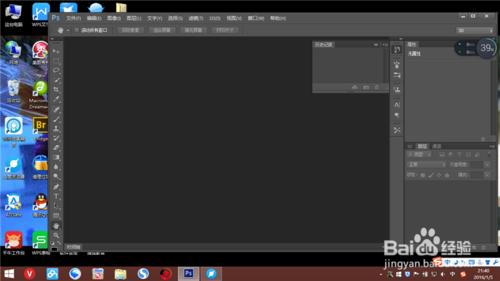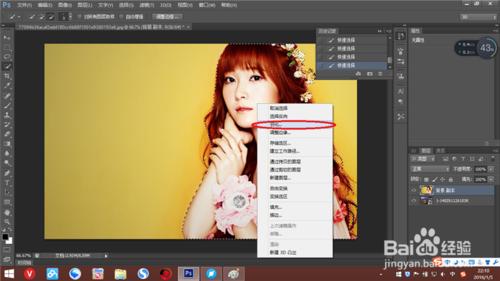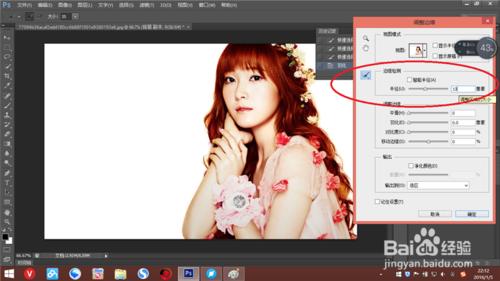用PS軟體將一張圖片的背景更換一下,達到自己想要的狀態吧~
工具/原料
Adobe photoshop cs6
一張你喜歡的圖片
一張背景圖
方法/步驟
第一步要先開啟ps軟體。並開啟一張自己喜歡的圖片。
在右側的背景圖點選右鍵,選擇複製圖層。另存為背景副本。
接下來就是將背景圖層刪除掉,注意刪的是背景圖層,不是背景副本。
刪除掉背景圖層後,游標選擇檔案裡的置入,選擇你要更換的背景圖。要將你的背景圖拉到和原圖一樣大小。然後單擊右鍵選擇置入,就是下圖這個樣子啦。
背景放好後,在右側將兩個圖層換一下位置。就是下圖這個情況,換好後第一張圖片就會出現。
接下來就是用左側工具欄中的快速選擇工具,將你需要的部分選擇下來。當然,你需要將圖片放大經行仔細的選擇,這一步很重要,決定了最後圖片的效果,所以千萬不要偷懶哦~
選擇完以後呢,單擊右鍵選擇羽化,數值為5。
羽化完成以後,單擊右鍵,選擇調整邊距,半徑選擇為13畫素。
然後也是很重要的一步,按住滑鼠沿著邊緣走上一遍,這個步驟會將所選圖案的邊緣變得更加完美。所以也要仔細一些。這一步記住不要把調整邊緣那個視窗關掉,不然就沒了。
你會發現調整過邊緣以後的圖片比沒調整過的更精細。
接下來就是將圖片的背景更換的一步了,首先要勾選淨化顏色,調整到63%,然後點選確定。
鐺鐺鐺,圖片的背景就換好啦,你還可以移動人物的位置,是不是很棒呢,快快把你的男神女神的照片和自己放在一起吧~